Con el reciente lanzamiento de Outlook.com servicio de correo web de Microsoft, los usuarios de computadoras ahora tienen múltiples servicios de correo electrónico para elegir. El nuevo servicio de correo electrónico de Microsoft no solo tiene una interfaz limpia y sin publicidad, sino que también viene con algunas características interesantes.
Los usuarios de Hotmail, Live y MSN pueden experimentar y disfrutar del nuevo servicio utilizando sus direcciones de correo electrónico existentes. Los usuarios con dirección de correo electrónico de otros servicios de correo web deben registrarse para comenzar a explorar el nuevo servicio. Microsoft ha ofrecido la opción de cambiar el nombre de sus cuentas de Hotmail, Live y MSN a Outlook.com sin perder contactos y mensajes de correo electrónico antiguos, y los usuarios también pueden reenviar correos electrónicos nuevos desde sus cuentas a Outlook.cuenta com mediante la configuración adecuada.

Usuarios que han disfrutado de Outlook.es posible que com desee mover todos los mensajes de correo electrónico antiguos de sus cuentas anteriores a la nueva cuenta de Outlook a la vez. Los usuarios pueden completar los pasos mencionados a continuación para copiar mensajes y contactos a la nueva cuenta de Outlook sin eliminar mensajes y contactos a la nueva cuenta.
Por ejemplo, cuando mueva mensajes y contactos de su [correo electrónico protegido] a [correo electrónico protegido], verá todos los correos electrónicos antiguos en una nueva carpeta y sus correos electrónicos de [correo electrónico protegido] no se eliminarán.
Por lo tanto, puede usar este método para mover correos a la nueva cuenta o crear una copia de seguridad de sus mensajes en su Outlook.com. Tenga en cuenta que este método no admite la transferencia de mensajes y contactos de Yahoo! Correo.
Paso 1: Visite esta página de TrueSwitch desde su navegador Internet Explorer, Chrome o Mozilla Firefox.
Paso 2: Escriba su dirección de correo electrónico y la contraseña de su cuenta desde donde desea copiar los correos electrónicos antiguos y luego escriba el nuevo Outlook.com dirección de correo electrónico y contraseña.
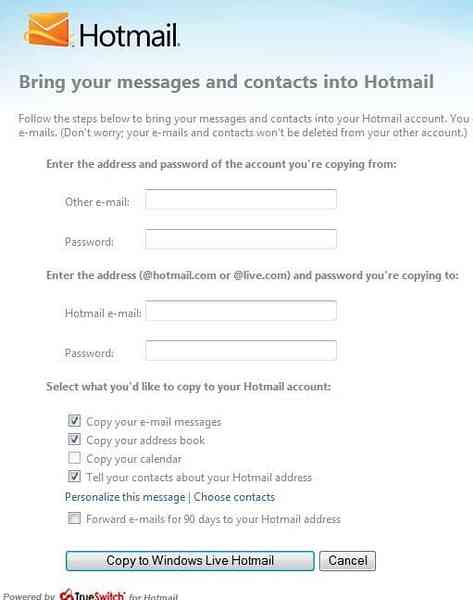
De forma predeterminada, TrueSwitch copia sus mensajes de correo electrónico, su libreta de direcciones e informa automáticamente a sus contactos sobre la nueva dirección a la que se está mudando. Puede deshabilitar cualquiera de estos deseleccionando las opciones apropiadas.
Paso 3: Hacer clic Copiar a Windows Live Hotmail botón para comenzar a transferir mensajes y contactos a la nueva cuenta. Tenga en cuenta que puede llevar hasta 24 horas completar la transferencia y recibirá un correo electrónico una vez que haya terminado el trabajo.
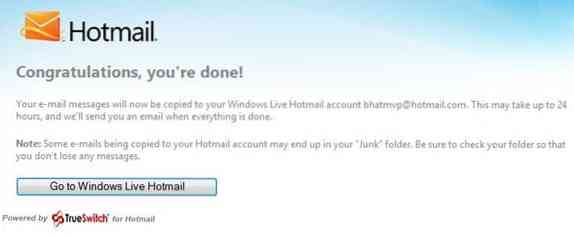
No olvide ver cómo cambiar Outlook.com contraseña y también cómo restablecer o recuperar la contraseña olvidada de su Outlook.guías de cuenta com.
 Phenquestions
Phenquestions


